▼
Scroll to page 2
of
26
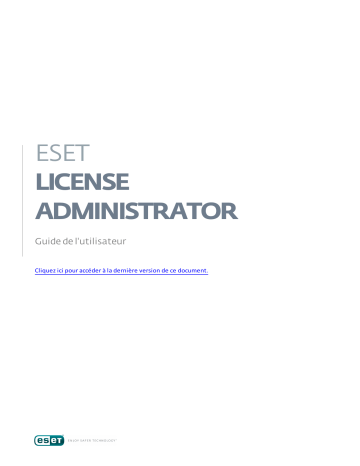
ESET LICENSE ADMINISTRATOR Guide de l'utilisateur Cliquez ici pour accéder à la dernière version de ce document. ESET LICENSE ADMINISTRATOR Copyright © 2015 ESET, spol. s r.o. ESET Li cens e Admi ni s tra tor a été dével oppé pa r ESET, s pol . s r.o. Pour pl us d'i nforma ti ons , vi s i tez www.es et.com/fr. Tous droi ts rés ervés . Aucune pa rti e de cette documenta ti on ne peut être reprodui te, s tockée da ns un s ys tème d'a rchi va ge ou tra ns mi s e s ous quel que forme ou pa r quel que moyen que ce s oi t, él ectroni que, méca ni que, photocopi e, enregi s trement, numéri s a ti on ou a utre, s a ns l 'a utori s a ti on écri te de l 'a uteur. ESET, s pol . s r.o. s e rés erve l e droi t de modi fi er l es a ppl i ca ti ons décri tes s a ns préa vi s . Servi ce cl i ent : www.es et.com/s upport RÉV. 2/25/2015 Table des 1. Introduction .......................................................4 2. Présentation .......................................................5 d'ESET License Administrator 3. Propriétaire .......................................................6 de la licence 3.1 Clé....................................................................................................6 de licence 3.1.1 Mot de..............................................................................7 passe oublié - Propriétaire de licence 3.2 Convertir des informations ....................................................................................................8 d'identification héritées 3.3 Licence ....................................................................................................10 3.3.1 Autoriser ..............................................................................12 l'administration 3.4 Gestion ....................................................................................................13 des unités 3.5 Enregistrement ....................................................................................................14 3.6 Paramètres ....................................................................................................14 4. Security .......................................................16 Admin 4.1 Tableau ....................................................................................................17 de bord 4.1.1 Profil..............................................................................18 Security Admin 4.1.2 Acceptation ..............................................................................18 de l'administration 4.1.3 Demander ..............................................................................19 une distribution d'unités 4.1.4 Ajouter ..............................................................................19 une licence par clé de licence 4.2 Distributions ....................................................................................................20 des unités 4.2.1 Téléchargement ..............................................................................21 de licences hors ligne/héritées 4.3 Gestion ....................................................................................................23 des unités 4.4 Paramètres ....................................................................................................24 4.5 Mot de passe oublié - Administrateur Sécurité ....................................................................................................25 1. Introduction ESET License Administrator est une solution complète pour gérer des licences en tant que propriétaire de licence ou Administrateur Sécurité. Elle permet de surveiller les licences et les unités activées et d'observer les événements relatifs aux licences (expiration, utilisation et autorisation, par exemple). La page principale d'ESET License Administrator est divisée en deux sections : Propriétaire de la licence et Administrateur Sécurité. En tant que Propriétaire de la licence vous pouvez effectuer les opérations suivantes : Afficher l'état de vos licences en temps réel Surveiller les périphériques avec la possibilité de les désactiver Configurer des notifications pour des événements relatifs aux licences Conserver les licences aux formats nouveau et ancien pour les environnements mixtes En tant que Security Administrator vous pouvez effectuer les opérations suivantes : Échanger des clés de licence contre des mots de passe et des adresses électroniques permettant également d'activer les produits Affecter plusieurs licences à un compte Autoriser des tiers à utiliser des licences (effectuer des activations) Configurer des notifications pour surveiller l'état des licences 4 2. Présentation d'ESET License Administrator Les produits pour entreprise ESET version 6 et ultérieure utilisent un système de licences ESET entièrement nouveau. Le nom d'utilisateur et le mot de passe utilisés pour activer les versions précédentes des produits ESET ont été remplacés par une clé de licence et un ID de licence publique. La clé de licence est une chaîne unique utilisée pour activer votre produit ESET et identifier le propriétaire de la licence. Un ID de licence publique (PLID) est une chaîne courte utilisée pour identifier la licence auprès d'un tiers (par exemple, le compte Administrateur Sécurité chargé de la distribution d'unités). Un Administrateur Sécurité est une personne qui gère les licences des produits ESET sur votre réseau et qui peut être différente du propriétaire de la licence. Le propriétaire de la licence peut déléguer (autoriser) la gestion d'une licence à un Administrateur Sécurité (ce dernier doit accepter l'autorisation avant de gérer les licences). Pour plus d'informations sur l'autorisation, cliquez ici. Une fois le rôle accepté, l'Administrateur Sécurité peut gérer la licence (apporter des modifications, associer des unités, etc.) et l'utiliser pour activer les produits ESET (associer une unité). Les licences peuvent être gérées via ESET License Administrator ou ESET Remote Administrator par le biais de la console Web. 5 3. Propriétaire de la licence La section Propriétaire de la licence d'ESET License Administrator, située dans la partie supérieure de la page de connexion, contient les éléments suivants : la ou les clés de licence de votre compte ; la boîte de dialogue Convertir les informations d'identification de licence héritée (nom d'utilisateur et mot de passe associés à la licence) 3.1 Clé de licence Deux méthodes permettent d'obtenir une nouvelle clé de licence sans convertir vos informations d'identification existantes : l'achat d'une licence en ligne ou auprès d'un détaillant. 1. Si vous avez acheté une licence en ligne, vous avez dû recevoir deux messages électroniques de licence de la part d'ESET. Le premier message contient votre clé de licence, l'ID de licence publique (PLID), le nom du produit (ou la liste des produits) et la quantité. Le second message contient votre ID de licence publique et votre mot de passe ESET License Administrator. Pour ouvrir le tableau de bord ESET License Administrator, saisissez votre clé de licence (la combinaison de lettres et de chiffres reçue lors de l'achat de votre licence) au format suivant : XXXX-XXXX-XXXX-XXXX-XXXX, puis cliquez sur Gérer la licence. Vous êtes alors invité à saisir votre mot de passe ESET License Administrator (il figure dans le second message électronique de licence). Cliquez sur Authentifier pour être connecté au tableau de bord ESET License Administrator associé à la licence sélectionnée. Si vous ne vous rappelez pas du mot de passe, cliquez sur Mot de passe oublié ? pour que celui-ci vous soit renvoyé par courrier électronique. 6 2. Si vous avez acheté votre licence auprès d'un détaillant, vous devez l'enregistrer avant d'activer votre produit ESET. Pour enregistrer la clé de licence, saisissez-la (elle est composée de chiffres et de lettres) au format suivant : XXXX-XXXX-XXXX-XXXX-XXXX, puis cliquez sur Gérer la licence. Le tableau de bord ESET License Administrator affiche le message suivant : La licence n'est pas enregistrée. Cliquez sur enregistrer votre licence pour l'enregistrer. Vous pouvez ignorer l'enregistrement, mais il est toutefois conseillé d'enregistrer la licence dès que possible pour activer votre produit ESET. 3.1.1 Mot de passe oublié - Propriétaire de licence Si vous avez oublié votre mot de passe ESET License Administrator, ce dernier peut vous être renvoyé en cliquant sur Mot de passe oublié ?. Vous êtes alors invité à saisir votre adresse électronique de notification ESET License Administrator. 7 Par défaut, il s'agit de l'adresse électronique que vous avez indiquée lors de l'achat/l'enregistrement initial de votre licence. Cliquez sur Envoyer après avoir saisi votre adresse électronique. 3.2 Convertir des informations d'identification héritées Si vous disposez d'informations d'identification de licence existantes composées d'un nom d'utilisateur/mot de passe, cliquez sur Convertir pour les convertir en clé de licence. Vous êtes invité à saisir vos informations d'identification. Une nouvelle clé de licence est alors générée. Cochez la case en regard de l'option Renvoyer le courrier électronique de licence pour que vos informations d'identification soient envoyées à l'adresse électronique utilisée lors de l'achat de la licence. 8 Lorsque vous cliquez sur Convertir, une clé de licence générée est affichée. Un nouveau mot de passe ESET License Administrator qui sera nécessaire pour gérer les licences du compte ESET License Administrator sera envoyé par courrier électronique suite à la conversion de votre licence. Vous pouvez copier la clé de licence dans le Presse-papiers (Ctrl + V) et la coller dans l'écran d'activation de votre produit ESET pour l'activer. Cliquez sur Retour à l'accueil pour retourner à la page d'accueil. Collez votre clé de licence (ou saisissez-la manuellement) dans le champ Clé de licence, puis cliquez sur Gérer la licence dans le tableau de bord ESET License Administrator (comme décrit dans la section Clé de licence). 9 3.3 Licence La section Licence contient des informations détaillées sur la licence. La licence n'est pas enregistrée : vous ne pouvez pas donner d'autorisation sur une licence aux Administrateurs Sécurité tant que celle-ci n'a pas été enregistrée (associée à une adresse électronique). Cliquez sur enregistrer votre licence pour l'enregistrer. Saisissez les informations d'enregistrement : 10 REMARQUE : gardez à l'esprit que l'adresse électronique saisie est utilisée pour authentifier la licence. Lorsque vous cliquez sur Enregistrer la licence, vous recevez un mot de passe ESET License Administrator qui vous permet de vous connecter au tableau de bord. Licence enregistrée : 1. La section supérieure d'ESET License Administrator contient la barre de langue, un lien vers le Guide de l'utilisateur, des informations sur la licence active (clé de licence saisie) et le lien Déconnexion qui permet de se déconnecter de l'écran de gestion des licences et de revenir à l'écran de démarrage. 2. Le volet de navigation principal situé à gauche est divisé en trois sections : Licence, Gestion des unités et Paramètres. 3. La partie principale de la section Licence contient les informations suivantes sur la licence active : Type de produit : produit de sécurité ESET auquel correspond la licence. État global : indique l'état de la licence. Si la licence est arrivée à expiration, est surutilisée ou arrive bientôt à expiration, un message d'avertissement s'affiche ici. Date d'activation/expiration indique la date d'activation (jour d'activation de la licence qui peut être différent du jour d'achat de la licence) et la date d'expiration. État d'utilisation : indique le nombre d'unités disponibles utilisées de la licence. Informations de licence : adresse électronique utilisée lors de l'achat de la licence, clé de licence et fonctionnalité d'exportation du fichier de licence/de la licence héritée. Produits groupés : si votre produit utilise une licence groupée (une seule licence pour plusieurs produits), vous pouvez afficher ici des informations sur le groupe. 4. Administration : affiche l'état d'administration des licences (en attente de confirmation de l'Administrateur Sécurité, autorisé ou refusé, par exemple). 5. Si vous souhaitez autoriser un Administrateur Sécurité à gérer votre licence, utilisez l'option Autoriser l'administration. REMARQUE : si vous souhaitez télécharger des fichiers de licence hors ligne ou des fichiers de licence héritée avec le nom d'utilisateur et le mot de passe correspondants, reportez-vous à la section Téléchargement de licences hors ligne/héritées. 11 3.3.1 Autoriser l'administration Cliquez sur Autoriser l'administration pour autoriser un Administrateur Sécurité à gérer vos licences. Dans la section Licence, cliquez sur Autoriser l'administration. Vous êtes alors invité à saisir une adresse électronique d'Administrateur Sécurité, puis à confirmer l'opération en cliquant sur Autoriser l'administrateur. Une invitation sera envoyée à l'adresse électronique que vous avez indiquée. L'Administrateur Sécurité en sera averti par courrier électronique et dans le tableau de bord lorsqu'il se connectera à la section Administrateur Sécurité d'ESET License Administrator. 12 L'Administrateur Sécurité sera averti (éventuellement par courrier électronique) lorsqu'il se connectera à l'aide de son compte Administrateur Sécurité. Le nouvel administrateur sera affiché dans le tableau de bord. Lorsque l'Administrateur Sécurité accepte la licence, l'état se transforme en Administration autorisée. Il peut dorénavant gérer la licence. 3.4 Gestion des unités La section Gestion des unités affiche tous les clients activés avec une licence spécifique. Les icônes d'état indiquent l'état actuel de chaque unité. Cliquez sur une icône d'état située en haut de la liste des unités pour l'inclure ou l'exclure des unités affichées. La signification de chaque icône d'état est la suivante : La licence est valide et activée. La licence est inactive. Elle est arrivée à expiration, elle ne comprend aucune unité ou une action supplémentaire (telle que l'activation) est requise. La licence arrive bientôt à expiration ou une action est requise pour continuer à l'utiliser. La licence est surutilisée ou elle est arrivée à expiration avec des unités actives. Dans cette section, vous pouvez surveiller l'état des ordinateurs clients. Si un client ne s'est pas connecté depuis plus de 14 jours, son état apparaît en orange. Si un client ne s'est pas connecté depuis plus de 30 jours, son état apparaît en rouge. Pour trier les unités selon un attribut spécifique, cliquez sur la colonne adéquate. L'état Activé à partir d'ERA signifie qu'un produit ESET a été activé dans ESET Remote Administrator. Un nombre de sous-unités est lié aux produits serveur ESET (nombre d'adresses électroniques dans ESET Mail Security pour Microsoft Exchange Server, par exemple). En tant que propriétaire de licence, vous pouvez désactiver toutes les unités activées avec votre licence. Par exemple, si un client n'est pas actif, vous pouvez utiliser l'option Désactiver pour désactiver l'unité, ce qui libère une unité de la licence. L'application est désactivée lors du prochain intervalle de synchronisation (la synchronisation s'effectue toutes les 6 heures). Pour effectuer cette opération, cochez les cases adéquates, puis cliquez sur Désactiver. 13 3.5 Enregistrement La section Enregistrement contient des informations personnelles sur le propriétaire de licence. Si vous avez acheté une licence auprès de votre détaillant ESET et si elle n'est pas encore enregistrée, vous êtes redirigé vers cette section après avoir saisi la clé de licence dans le champ Clé de licence de la page principale. Saisissez vos informations personnelles, puis cliquez sur Enregistrer la licence pour l'enregistrer à votre nom. Si vous avez acheté la licence en ligne, les informations d'enregistrement sont déjà remplies à l'aide des informations fournies lors de l'achat. Vous pouvez les modifier à tout moment en saisissant les nouvelles informations dans les champs respectifs, puis en cliquant sur Mettre à jour les attributs d'enregistrement. REMARQUE : gardez à l'esprit que l'adresse électronique du compte de propriétaire de licence saisie dans cette section est utilisée pour authentifier la licence lors de la saisie de la clé de licence dans la page principale. Cette adresse est également celle par défaut à laquelle vous recevez les notifications configurées dans la section Paramètres. 3.6 Paramètres Le volet Paramètres vous permet de définir diverses notifications et de spécifier les fichiers de licence (hérités et hors ligne) pouvant être téléchargés par les utilisateurs. Vous pouvez également définir l'adresse électronique des notifications. Par défaut, il s'agit de l'adresse électronique que vous avez indiquée lors de l'achat/l'enregistrement initial de votre licence. Vous pouvez aussi modifier l'adresse électronique associée à votre licence et utilisée pour les notifications relatives à votre compte : Notifications Envoyer des notifications par courrier électronique à cette adresse : par défaut, il s'agit de l'adresse électronique de votre compte Administrateur Sécurité. Utiliser l'adresse électronique de la licence/du compte : l'adresse par défaut de votre compte Administrateur Sécurité est utilisée. Des notifications par courrier électronique sont envoyées dans les cas suivants : Autorisation : vous serez averti lors de la réception d'une autorisation de licence. Expiration : vous serez averti lorsqu'une distribution d'unités arrive à expiration. Surutilisation : vous serez averti lorsqu'une distribution d'unités est surutilisée. Proche de l'expiration : vous serez averti lorsqu'une distribution d'unités arrive bientôt à expiration (14 jours ou moins). Proche de la surutilisation : vous serez averti lorsque la licence utilise presque toutes les unités disponibles. Connexion à partir d'un ordinateur hors ligne : vous serez averti à l'adresse électronique spécifiée lorsqu'un ordinateur qui utilise une licence hors ligne se connecte à Internet (et aux serveurs de licences). 14 Fichiers de licence Fichiers de licence hérités : si une licence vous permet de télécharger un fichier de licence (.lic) ainsi qu'un nom d'utilisateur et un mot de passe, ces informations d'identification peuvent être utilisées pour activer d'anciens produits. Fichiers de licence hors ligne : si une licence vous permet de télécharger un fichier de licence hors ligne (.lf), ce dernier peut être utilisé pour effectuer une activation hors ligne. Le nombre de licences hors ligne sera soustrait du nombre total de licences disponibles. Pour confirmer les modifications, cliquez sur Enregistrer les paramètres. Les nouveaux paramètres sont enregistrés. REMARQUE : les notifications relatives à une demande d'autorisation et une connexion à partir d'un ordinateur hors ligne sont envoyées immédiatement. Toutes les autres notifications sont envoyées une fois par jour. Vous pouvez modifier le mot de passe de votre compte en cliquant sur le bouton Modifier le mot de passe. 15 4. Security Admin La partie inférieure d'ESET License Administrator correspond à la section Administrateur Sécurité. Compte Administrateur Sécurité Si vous disposez déjà d'un compte Security Admin, saisissez vos nom d'utilisateur et mot de passe, puis cliquez sur Connexion. Une fois connecté, vous êtes redirigé vers le tableau de bord. Si vous avez oublié votre mot de passe, cliquez sur Mot de passe oublié ?. Un message électronique comportant un lien pour réinitialiser votre mot de passe est envoyé à votre adresse électronique. Enregistrer un compte Administrateur Sécurité Si vous ne disposez pas d'un compte Security Admin, vous pouvez en créer un dans cette section. Ce compte gratuit permet de gérer plusieurs licences et de recevoir des notifications importantes. Saisissez les informations demandées, puis cliquez sur Enregistrer pour créer un compte. 16 4.1 Tableau de bord Le tableau de bord donne une vue d'ensemble des licences qu'un Administrateur Sécurité est autorisé à gérer. 1. La section supérieure d'ESET License Administrator contient un lien vers ce Guide de l'utilisateur, le nom d'utilisateur (de l'Administrateur Sécurité) et le lien Déconnexion. Si vous cliquez sur le nom du compte Administrateur Sécurité, des informations s'affichent sur ce dernier. Vous pouvez alors modifier des informations, changer de mot de passe et même supprimer le compte Administrateur Sécurité. Vous pouvez également choisir la langue d'ESET License Administrator afin que le portail s'affiche dans la langue sélectionnée dès que vous vous connectez. 2. Le menu situé à gauche contient les sections principales de la partie Administrateur Sécurité d'ESET License Administrator : Distributions des unités, Gestion des unités et Paramètres (du compte Administrateur Sécurité). 3. Demandes de distribution d'unités : cette section contient les autorisations de licence des propriétaires de licence. Vous pouvez choisir d'accepter l'administration ou de la refuser en cliquant sur Annuler. Une demande de distribution d'unités refusée n'est plus affichée. 4. Problèmes liés à la distribution des unités : vous pouvez afficher et gérer les problèmes liés à la distribution des unités (expiration, surutilisation de la licence, etc.). 5. Vue d'ensemble de la distribution des unités : cette section donne une vue d'ensemble complète de la distribution des unités (licences pour les types de produit, quantité d'unités, nombre d'unités disponibles/ utilisées, etc.). REMARQUE : Les ordinateurs exécutant des produits hérités ne sont comptabilisés que s'ils sont gérés par ESET Remote Administrator. Les produits hérités sont des produits activés à l'aide d'un nom d'utilisateur et d'un mot de passe. Ils ne sont pris en compte par ESET License Administrator que s'ils sont clients d'ESET Remote Administrator. 6. Lorsque vous cliquez sur Distributions des unités, les options suivantes vous sont proposées : Distributions des unités Demander une distribution d'unités Ajouter une licence par clé de licence 17 4.1.1 Profil Security Admin Si vous cliquez sur le nom du compte dans le coin supérieur droit, en regard du bouton Déconnexion, vous êtes redirigé vers la section Profil Administrateur Sécurité. Dans cette section, vous pouvez configurer les paramètres de votre profil. Vous pouvez modifier le mot de passe de votre compte à tout moment. Cette modification n'a aucune incidence sur les licences gérées et les produits activés. Les options de personnalisation de compte comprennent le nom, la langue, le pays, le fuseau horaire, le mot de passe et la suppression de compte. Ces paramètres sont également enregistrés pour les prochaines sessions. Si vous supprimez votre compte, toutes les autorisations et demandes sont révoquées, mais les produits activés ne sont pas affectés. Cliquez sur Enregistrer les paramètres pour que les modifications soient prises en compte. 4.1.2 Acceptation de l'administration Un propriétaire de licence peut autoriser un Administrateur Sécurité à gérer une licence puis à l'utiliser pour activer des unités (clients) et la surveiller. Pour des raisons de sécurité, l'Administrateur Sécurité ne voit pas la licence complète mais seulement l'ID de licence publique, qui correspond à une chaîne courte (XXX-XXX-XXX) permettant d'identifier la licence. À la réception d'une autorisation 1. Vous serez averti dans la section Tableau de bord. 2. Dans la section Actions à droite, sélectionnez Accepter, puis confirmez l'action lorsque vous y êtes invité. 3. Vous pouvez désormais gérer la licence et des unités. 18 4.1.3 Demander une distribution d'unités À l'aide de la demande de distribution d'unités, vous pouvez demander la distribution auprès du propriétaire de la licence. 1. Cliquez sur Distributions des unités > Demander une distribution d'unités dans la partie inférieure de la page Tableau de bord. Saisissez une clé publique pour une licence spécifique, puis cliquez sur Envoyer la demande. 2. La section Demandes de distribution d'unités affiche la demande en attente de confirmation de la part du propriétaire de la licence (en rouge). 3. Lorsque la demande est acceptée, la licence est ajoutée à votre liste des licences gérées. 4.1.4 Ajouter une licence par clé de licence Pour ajouter une licence à votre compte Administrateur Sécurité, saisissez la clé de licence et le ESET License Administrator mot de passe associés à cette licence spécifique. Lorsque vous cliquez sur Ajouter une licence, la licence apparaît dans le tableau de bord et peut commencer à être gérée. 19 4.2 Distributions des unités La section Distributions des unités affiche les unités activées avec les licences, la distribution des licences et l'état de celles-ci. Vous pouvez passer de la vue de toutes les licences à celle des licences avec problème à l'aide de l'icône de commutateur située sous l'option Déconnexion du compte Administrateur Sécurité. Les licences sont identifiées de manière unique par l'ID de licence publique. Chaque licence affiche le produit de sécurité auquel elle est destinée, le propriétaire, l'état global, le nombre d'unités pouvant être activées, le nombre de sous-unités (pour les produits serveur, il s'agit des clients), l'option de génération d'un fichier de licence hors ligne (pour une activation hors ligne) ou d'une licence héritée (nom d'utilisateur, mot de passe et fichier de licence) et la date d'expiration. REMARQUE : les options hors ligne et héritées doivent être activées dans la section Paramètres. 20 4.2.1 Téléchargement de licences hors ligne/héritées Si vous souhaitez télécharger des licences hors ligne ou héritées pouvant être utilisées pour activer des produits hors ligne ou d'anciens produits à l'aide d'un nom d'utilisateur et d'un mot de passe, procédez comme suit : 1. Téléchargement d'une licence hors ligne 2. Téléchargement d'une licence héritée Téléchargement d'une licence hors ligne 1. Accédez à la licence pour laquelle vous souhaitez télécharger le fichier de licence hors ligne. Gardez à l'esprit que les licences sont propres aux plateformes. Vous devez télécharger un type de licence spécifique pour activer un produit en particulier. Cliquez sur le symbole de document sous Hors ligne. REMARQUE : si la licence a déjà été utilisée pour créer des fichiers de licence hors ligne, le symbole de document est remplacé par un chiffre. Dans ce cas, cliquez sur le chiffre. 2. Vérifiez les informations de licence, puis cliquez sur Ajouter un fichier de licence. 21 3. Dans la liste des produits disponibles, sélectionnez un produit spécifique, définissez le nombre d'unités à activer, puis cliquez sur Générer. 4. Des fichiers de licence hors ligne sont générés. Comme vous pouvez le constater, le nombre d'unités disponibles a diminué. C'est parce que la licence hors ligne a été soustraite du nombre total d'unités. Cliquez ensuite sur le symbole de document pour télécharger le fichier .lic sur les ordinateurs clients. Si vous souhaitez créer un autre fichier hors ligne, cliquez sur Ajouter un fichier de licence. Téléchargement d'une licence héritée 1. Accédez à la licence pour laquelle vous souhaitez télécharger le fichier de licence héritée. Gardez à l'esprit que les licences sont propres aux plateformes. Vous devez télécharger un type de licence spécifique pour activer un produit en particulier. Cliquez sur le symbole de document sous Hérité. 22 2. Pour télécharger le fichier, cliquez sur Télécharger en regard de Fichier de licence. Si vous avez besoin du nom d'utilisateur et du mot de passe, ils s'affichent ici. 3. Cliquez sur Télécharger pour commencer à télécharger le fichier sur votre ordinateur. Vous pouvez l'utiliser pour activer des produits hérités. 4.3 Gestion des unités La section Gestion des unités affiche toutes les licences gérées, les unités activées avec les licences et leur état. Les icônes d'état indiquent l'état actuel de chaque unité. Cliquez sur une icône d'état située en haut de la liste des unités pour l'inclure ou l'exclure des unités affichées. La signification de chaque icône d'état est la suivante : La licence est valide et activée. La licence est inactive. Elle est arrivée à expiration, elle ne comprend aucune unité ou une action supplémentaire (telle que l'activation) est requise. La licence arrive bientôt à expiration ou une action est requise pour continuer à l'utiliser. La licence est surutilisée ou elle est arrivée à expiration avec des unités actives. 23 Chaque licence est identifiée par un ID de licence publique dans la colonne Distributions. Pour afficher des informations supplémentaires sur les licences, cliquez sur la flèche pointant vers le bas dans la colonne Distributions, puis sélectionnez un attribut à afficher. Dans cette section, vous pouvez surveiller l'état des ordinateurs clients. Si un client ne s'est pas connecté depuis plus de 14 jours, son état apparaît en orange. Si un client ne s'est pas connecté depuis plus de 30 jours, son état apparaît en rouge. Pour trier les unités selon un attribut spécifique, cliquez sur la colonne adéquate. L'état Activé à partir d'ERA signifie qu'un produit ESET a été activé dans ESET Remote Administrator. Un nombre de sous-unités est lié aux produits serveur ESET (nombre d'adresses électroniques dans ESET Mail Security pour Microsoft Exchange Server, par exemple). En tant que propriétaire de licence, vous pouvez désactiver toutes les unités activées avec votre licence. Par exemple, si un client n'est pas actif, vous pouvez utiliser l'option Désactiver pour désactiver l'unité, ce qui libère une unité de la licence. L'application est désactivée lors du prochain intervalle de synchronisation (la synchronisation s'effectue toutes les 6 heures). Pour effectuer cette opération, cochez les cases adéquates, puis cliquez sur Désactiver. 4.4 Paramètres Le volet Paramètres vous permet de définir diverses notifications et de spécifier les fichiers de licence (hérités et hors ligne) pouvant être téléchargés par les utilisateurs. Vous pouvez également définir l'adresse électronique des notifications. Par défaut, il s'agit de l'adresse électronique du compte Administrateur Sécurité. Des notifications par courrier électronique sont envoyées dans les cas suivants : Autorisation : vous serez averti lors de la réception d'une autorisation de licence. Expiration : vous serez averti lorsqu'une distribution d'unités arrive à expiration. Surutilisation : vous serez averti lorsqu'une distribution d'unités est surutilisée. Proche de l'expiration : vous serez averti lorsqu'une distribution d'unités arrive bientôt à expiration (14 jours ou moins). Proche de la surutilisation : vous serez averti lorsque la licence utilise presque toutes les unités disponibles. Connexion à partir d'un ordinateur hors ligne : vous serez averti à l'adresse électronique spécifiée lorsqu'un 24 ordinateur qui utilise une licence hors ligne se connecte à Internet (et aux serveurs de licences). Fichiers de licence Fichiers de licence hérités : si une licence vous permet de télécharger un fichier de licence (.lic) ainsi qu'un nom d'utilisateur et un mot de passe, ces informations d'identification peuvent être utilisées pour activer d'anciens produits. Fichiers de licence hors ligne : si une licence vous permet de télécharger un fichier de licence hors ligne (.lf), ce dernier peut être utilisé pour effectuer une activation hors ligne. Le nombre de licences hors ligne sera soustrait du nombre total de licences disponibles. Pour confirmer les modifications, cliquez sur Enregistrer les paramètres. Les nouveaux paramètres sont enregistrés. REMARQUE : les notifications relatives à une demande d'autorisation et une connexion à partir d'un ordinateur hors ligne sont envoyées immédiatement. Toutes les autres notifications sont envoyées une fois par jour. Si vous cliquez sur le nom du compte dans le coin supérieur droit, en regard du bouton Déconnexion, vous êtes redirigé vers la section Profil Administrateur Sécurité. Les options de personnalisation de compte comprennent le nom, la langue, le pays, le fuseau horaire, le mot de passe et la suppression de compte. Ces paramètres sont également enregistrés pour les prochaines sessions. 4.5 Mot de passe oublié - Administrateur Sécurité Si vous avez oublié votre mot de passe ESET License Administrator, vous pouvez le réinitialiser en cliquant sur Mot de passe oublié ?. Vous êtes alors invité à saisir l'adresse électronique associée à votre compte Administrateur Sécurité. Saisissez l'adresse électronique que vous avez utilisée pour enregistrer votre compte Administrateur Sécurité, puis cliquez sur Envoyer : 25 Un message électronique comportant un lien pour réinitialiser votre mot de passe Administrateur Sécurité est envoyé à votre adresse électronique. 26